Zabezpieczanie plików Excel hasłem to skuteczny sposób ochrony poufnych danych. Proces jest prosty i dostępny dla każdego użytkownika. Excel oferuje różne opcje zabezpieczeń, pozwalające chronić cały plik, pojedyncze arkusze lub skoroszyty. Dzięki temu można kontrolować dostęp do informacji i zapobiegać nieautoryzowanym zmianom. Warto pamiętać o tworzeniu silnych haseł i ich bezpiecznym przechowywaniu, gdyż utracone hasło może uniemożliwić odzyskanie danych.
Najważniejsze informacje:- Excel umożliwia zabezpieczenie całego pliku, arkusza lub skoroszytu
- Proces ustawiania hasła jest prosty i dostępny w zakładkach "Plik" lub "Recenzja"
- Można określić poziom dostępu dla innych użytkowników
- Utracone hasło jest niemożliwe do odzyskania przez Microsoft
- Regularna zmiana haseł zwiększa bezpieczeństwo danych
Dlaczego warto zabezpieczyć plik Excel hasłem?
Zabezpieczenie pliku Excel hasłem to kluczowy krok w ochronie poufnych danych. W dzisiejszym cyfrowym świecie, gdzie informacje są na wagę złota, ochrona hasłem w Excelu staje się niezbędna dla firm i osób prywatnych. Skuteczne szyfrowanie danych w Excelu zapobiega nieautoryzowanemu dostępowi i potencjalnym wyciekom informacji.
Brak odpowiednich zabezpieczeń może prowadzić do poważnych konsekwencji. Wrażliwe dane finansowe czy osobowe mogą wpaść w niepowołane ręce, narażając firmę na straty finansowe lub reputacyjne.
- Ochrona poufnych informacji przed nieautoryzowanym dostępem
- Zapewnienie integralności danych
- Spełnienie wymogów prawnych dotyczących ochrony danych
- Zwiększenie kontroli nad tym, kto może przeglądać i edytować arkusze
Metody zabezpieczania plików Excel
Excel oferuje różnorodne opcje ochrony hasłem w Excelu, dostosowane do różnych potrzeb użytkowników. Możemy zabezpieczyć cały plik, pojedynczy arkusz lub skoroszyt, co daje elastyczność w zarządzaniu dostępem do danych.
Ochrona całego pliku Excel
Aby zabezpieczyć plik Excel w całości, wykonaj następujące kroki:
- Otwórz plik Excel
- Kliknij zakładkę "Plik"
- Wybierz "Informacje"
- Kliknij "Chroń skoroszyt"
- Wybierz "Szyfruj przy użyciu hasła"
- Wprowadź i potwierdź hasło
Ta metoda zapewnia kompleksową ochronę. Każda próba otwarcia pliku będzie wymagała podania hasła, co skutecznie uniemożliwia nieautoryzowany dostęp do wszystkich zawartych w nim danych.
Zabezpieczanie pojedynczego arkusza
Aby chronić konkretny arkusz, postępuj zgodnie z instrukcją:
- Otwórz arkusz do zabezpieczenia
- Przejdź do zakładki "Recenzja"
- Kliknij "Chroń arkusz"
- Wprowadź hasło
- Wybierz dozwolone działania dla użytkowników bez hasła
Ta opcja pozwala na precyzyjne dostosowanie uprawnień. Możesz zezwolić użytkownikom na określone działania, takie jak formatowanie komórek czy wstawianie kolumn, jednocześnie blokując możliwość edycji danych. To idealne rozwiązanie, gdy chcesz udostępnić część informacji, zachowując kontrolę nad kluczowymi danymi.
Ochrona całego skoroszytu
Aby zabezpieczyć plik Excel na poziomie skoroszytu:
- Kliknij zakładkę "Recenzja"
- Wybierz "Chroń skoroszyt"
- Wprowadź hasło
- Kliknij "OK"
Ochrona skoroszytu różni się od ochrony pojedynczego arkusza tym, że blokuje strukturę całego pliku. Uniemożliwia dodawanie, usuwanie czy przenoszenie arkuszy, ale nie chroni zawartości poszczególnych komórek. To świetne rozwiązanie, gdy chcesz zachować ogólną strukturę pliku niezmienioną.
Czytaj więcej: Jak obliczyć ilość dni pomiędzy datami w Excel - najprostsze metody
Tworzenie silnych haseł do plików Excel
Siła hasła jest kluczowa dla skutecznej ochrony hasłem w Excelu. Mocne hasło stanowi pierwszą linię obrony przed nieautoryzowanym dostępem. Wykorzystanie skomplikowanych kombinacji znaków znacząco utrudnia potencjalnym intruzom złamanie zabezpieczeń.
- Używaj co najmniej 12 znaków
- Łącz wielkie i małe litery, cyfry oraz symbole
- Unikaj oczywistych słów i sekwencji
- Nie używaj tych samych haseł w różnych miejscach
- Rozważ użycie frazy zamiast pojedynczego słowa
Jak zmienić lub usunąć hasło w pliku Excel?
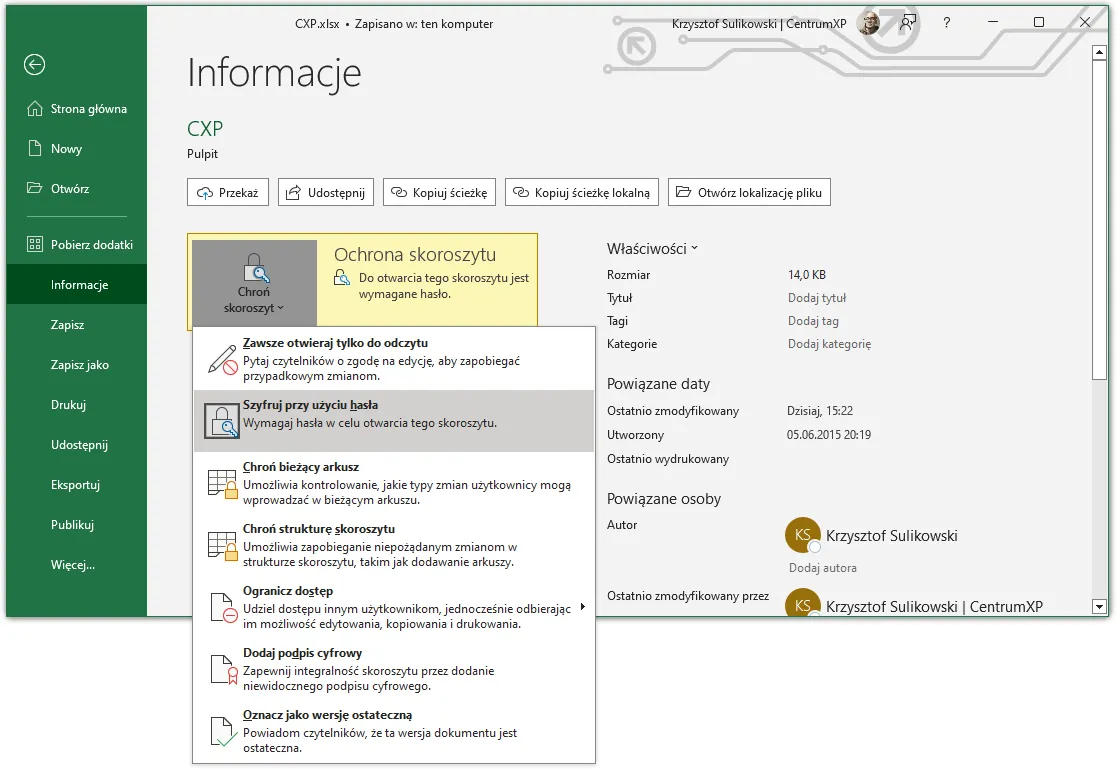
Aby usunąć hasło w Excelu z całego pliku:
- Otwórz zabezpieczony plik
- Przejdź do "Plik" > "Informacje"
- Kliknij "Chroń skoroszyt" > "Szyfruj przy użyciu hasła"
- Usuń hasło z pola i kliknij "OK"
Zmiana hasła w zabezpieczonym arkuszu:
- Otwórz arkusz i kliknij "Recenzja"
- Wybierz "Nie chroń arkusza" i wprowadź aktualne hasło
- Ustaw nowe hasło w opcji "Chroń arkusz"
Najczęstsze problemy z hasłami w Excelu
Użytkownicy Excela często napotykają trudności związane z hasłami. Problemy te mogą wynikać z zapomnienia hasła lub niekompatybilności między różnymi wersjami programu.
Co zrobić, gdy zapomnisz hasła?
Microsoft nie oferuje oficjalnej metody odzyskiwania zapomnianych haseł w Excelu. Polityka ta ma na celu zapewnienie maksymalnego bezpieczeństwa danych. W przypadku utraty hasła, dostęp do zawartości pliku może być niemożliwy.
Aby uniknąć takiej sytuacji, rozważ korzystanie z menedżera haseł lub zapisanie hasła w bezpiecznym miejscu. Pamiętaj, że regularne tworzenie kopii zapasowych niezabezpieczonych plików może uratować cię przed utratą ważnych danych.
Problemy z kompatybilnością między wersjami Excela
Różne wersje Excela mogą inaczej obsługiwać zabezpieczenia. Starsze wersje mogą nie rozpoznawać bardziej zaawansowanych metod szyfrowania używanych w nowszych wersjach. Może to prowadzić do problemów z otwieraniem zabezpieczonych plików.
Aby temu zaradzić, rozważ zapisywanie plików w formacie kompatybilnym ze starszymi wersjami lub upewnij się, że wszyscy użytkownicy korzystają z tej samej wersji Excela. W przypadku problemów, spróbuj otworzyć plik w trybie zgodności.
Alternatywne metody ochrony danych w Excelu
Oprócz standardowego zabezpieczenia pliku Excel hasłem, istnieją inne metody ochrony danych. Każda z nich ma swoje zalety i wady, które warto rozważyć w kontekście własnych potrzeb.
| Metoda | Zalety | Wady |
|---|---|---|
| Szyfrowanie pliku | Wysoki poziom bezpieczeństwa, trudne do złamania | Może spowolnić pracę z dużymi plikami |
| Ograniczenie edycji | Pozwala na przeglądanie bez możliwości zmian | Nie chroni przed kopiowaniem danych |
| Ukrywanie formuł | Chroni własność intelektualną | Nie zabezpiecza samych danych |
Najlepsze praktyki bezpieczeństwa dla plików Excel
Bezpieczeństwo danych w Excelu wykracza poza samo założenie hasła w Excelu. Wymaga ono kompleksowego podejścia, obejmującego regularne aktualizacje, kontrolę dostępu i edukację użytkowników. Implementacja dobrych praktyk bezpieczeństwa może znacząco zmniejszyć ryzyko naruszenia danych.
- Regularnie aktualizuj oprogramowanie Excel do najnowszej wersji
- Używaj różnych poziomów zabezpieczeń dla różnych typów danych
- Twórz kopie zapasowe ważnych plików
- Edukuj użytkowników w zakresie bezpiecznego korzystania z Excela
- Rozważ używanie dodatkowych narzędzi do monitorowania i kontroli dostępu
Kompleksowa ochrona danych w Excelu: Klucz do bezpieczeństwa informacji
Zabezpieczenie pliku Excel hasłem to fundamentalny krok w ochronie poufnych danych. Artykuł przedstawia różnorodne metody ochrony hasłem w Excelu, od zabezpieczenia całego pliku po ochronę pojedynczych arkuszy. Każda z tych metod ma swoje zastosowanie, pozwalając użytkownikom dostosować poziom bezpieczeństwa do konkretnych potrzeb.
Kluczowym aspektem jest tworzenie silnych haseł i przestrzeganie najlepszych praktyk bezpieczeństwa. Pamiętaj, że założenie hasła w Excelu to dopiero początek - regularne aktualizacje, kontrola dostępu i edukacja użytkowników są równie istotne. Warto również rozważyć alternatywne metody ochrony, takie jak szyfrowanie plików czy ograniczenie edycji, aby stworzyć wielowarstwową ochronę danych.
Pamiętaj, że bezpieczeństwo to proces ciągły. Regularne przeglądy i aktualizacje zabezpieczeń, wraz z świadomością potencjalnych zagrożeń, pomogą ci utrzymać twoje dane w Excelu bezpieczne i chronione przed nieautoryzowanym dostępem.






